Не работает Вайбер на компьютере
Привыкнуть к хорошему довольно просто – а возможность моментальной бесплатной связи с любым человеком, чей номер телефона вам известен, в любой точке мира, где есть интернет, трудно назвать плохой. Что же делать, если в один момент эта возможность резко исчезает по невыясненным причинам? Если ваш Viber не запускается, необходимо принимать меры, чтобы восстановить качественную связь со всеми родными и близкими.
Вибер может не работать очень по-разному. Приложение может работать некорректно (видеозвонки без звука, отсутствие возможности отправления текстовых сообщений). Приложение может не реагировать на попытки запуска (даже от имени администратора). Программа может запускаться и тут же выключаться с появлением системного сообщения об ошибке.
В зависимости от того, как именно у вас не работает Вайбер на компьютере, следует принимать разные меры. Наш ресурс расскажет вам о возможных способах решения проблемы подробнее.
Проблема с ярлыком
Довольно распространенная ситуация, когда после смены папки с программой старые ярлыки перестают работать, а когда вы пытаетесь их открыть, они предлагают удалить ярлык с рабочего стола. Чтобы решить эту проблему, проделайте следующие действия:
- Удалите старый ярлык (необязательно);
- Откройте папку с программой;
- Найдите исполняемый файл «Viber» или «Viber.exe»;
- Кликните по нему правой кнопкой мыши;
- Найдите в контекстном меню пункт «Создать ярлык» и нажмите по нему;
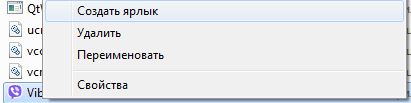
- Перетащите ярлык на рабочий стол или куда вам удобно.
Что делать для устранения неполадок
Если стабильно работающий мессенджер вдруг сегодня стал сбоить, не нужно паниковать. Первые шаги в решении проблемы более чем очевидны:
- Проверьте наличие и качество соединение интернет.
- Убедитесь, что корректно установлена актуальная версия Вайбера .
- Проверьте назначение разрешений, очистите кэш. Попробуйте перезагрузить устройство.
- Уточните информацию о ведущихся работах на сервере сервиса.
Когда пользователи не могут зайти в программу из-за плановых мероприятий или устранения неполадок на сервере, следует подождать окончания инженерных работ. Проблемы с интернет-соединением, установкой актуального программного обеспечения, сбоями приложения пользователь в состоянии решить самостоятельно.
На мобильном аппарате
Важно!
Основной источник проблемы, почему не работает Вайбер на телефоне, заключается в отсутствии интернет-связи.
Проверьте, если браузер не открывает страницы, то в восстановлении интернет-связи помогут следующие манипуляции:
- пополните баланс мобильного счета, если тот иссяк;
- при необходимости приобретите дополнительный интернет-пакет с мегабайтами, и убедитесь в его оплате;
- позвоните оператору связи, чтобы уточнить проблему отсутствия мобильной сети;
- по возможности подключитесь к сети Wi-Fi.
Учитывайте, что при нахождении вне зоны покрытия — подземные переходы и парковки, подвалы, на большом удалении от населенного пункта мобильная сеть может отсутствовать.
Если с интернет-соединением все в порядке, но мессенджер сбоит, следует почистить кэш и проверить права для Вайбера.
Проверка разрешений Viber и очистка кэш на Андрод-смартфоне :
- Откройте «Настройки» устройства, нажав по ярлычку в виде шестеренки на рабочем столе.
- В меню настроек перейдите на пункт «Приложения» и далее откройте «Все приложения».
- В перечне найдите и откройте пункт «Viber».



Устранение неполадок с правами и переполнением кэша на Айфоне:
-
Откройте «Настройки» «яблочного» гаджета. Свайпами вверх в открывшемся окне найдите пункт Viber.



Случайный программный или системный сбой, из-за которого сейчас завис мессенджер, устраняется перезагрузкой гаджета.
Если причина проблемы в устаревшей версии приложения, обратитесь к магазину приложений Google Play/App Store. Найдите актуальную версию и установите. Можно настроить опцию «Автообновление».

В приложении для компьютера
Если не открывается Вайбер на компьютере, рекомендуется перезагрузить устройство. Часто эта манипуляция решает проблему. Что делать, если поправить ситуацию с работой мессенджера не удалось:
- Проверьте наличие интернет-соединения на мобильнике и компьютере. В Windows 10 проверка производится через ярлычок «Доступ к сети» в правом нижнем углу экрана.
- Антивирус и Брандмауэр могут блокировать мессенджер, считая его вредоносным ПО. Проверьте настройки.
- Установленная на ПК версии клиента должна быть актуальной. При необходимости переустановите программу.

Читайте также:
В Viber не отправляются фото
Способы решения проблемы
Теперь нужно ознакомиться со всеми возможными причинами, которые могут повлиять на некачественную работу приложения либо полностью приостановили его действие. Выполняйте каждую последующую рекомендацию только после того, как предыдущий вариант не сработал.
Перезагрузка компьютера
Некоторые пользователи скептически относятся к такому решению проблем при работе с компьютером или отдельными его программами, как перезагрузка. Но, на самом деле он очень часто выручает и налаживает работу. Перезагрузка устройства и самого приложения в отдельных некритичных случаях позволяет устранить сбои и мелкие ошибки.

Способы решения проблемы
Проверка интернет-соединения
Вайбер на любом устройстве работает при подключении к интернету. Поэтому нельзя исключать и такой вариант, что на вашем компьютере пропало интернет-соединение или его качество ухудшилось. Даже если вы минутой ранее работали в браузере, все равно перепроверьте его состояние. Если у вас ПК работает на более старой платформе Windows – XP, 7, 8, то проверить качество интернета можно следующим образом:
- Через кнопку «Пуск», заходите в «Панель управления».
- Из представленных разделов находите «Сеть и интернет».
- Затем переходите в пункт «Просмотр состояния сети и задач».
- Смотрите качество соединения и скорость.
Для последней платформы Виндовс 10 инструкция немного отличается. Чтобы посмотреть состояние, качество и скорость интернет-соединения, перейдите через иконку с подключением в правом углу и нажмите «Доступ к интернету». В доступных функциях выберите «Параметры сети и интернет», просмотрите свойства и убедитесь, что сеть работает.
Для некоторых проще всего проверить есть интернет или нет – это просто зайти в браузер и попробовать что-нибудь загрузить.
Проверка портов
Проверка портов на компьютере позволяет удостовериться в том, что устройство может принимать данные по сети. Для этого необходимо воспользоваться таким сервисом как CurrPorts, а после применить командную строку Windows. Как это выполнить:
- Переходите с компьютера в меню «Пуск».
- Через командную строку вводите «cmd», и запускаете права администратора.
- В появившемся окне с черным фоном пишите «netstat» и подтверждаете кнопкой «Enter».
- Перед вами появится список всех открытых портов на ПК.
Обновление драйверов
Из-за устаревших драйверов на компьютере может нарушаться ряд функций, и пока вы их не обновите, ситуацию никак разрешить нельзя. Неисправность драйвера отражается на звуке или видеосвязи. Поэтому если Вайбер не соответствует по данным параметрам, то обязательно проверьте состояние драйверов и обновите их. Для компьютеров на операционной системе Windows действия будут следующими:
- Через меню «Пуск» переходите в Панель управления.
- Далее выбираете пункт «Диспетчер устройств», потом «Видеоадаптер»;
- Нажимаете на опцию «Свойства», выбираете «Драйвер» и если он устарел, то система сама предложит вам активную функцию «Обновить».
- Нажимаете «Обновить», дожидаетесь окончания, и после обязательно перезагрузите компьютер.
Обновление Viber
Если вы очень давно не обновляли Вайбер на компьютере, то он может перестать открываться, либо постоянно при запуске на экране отображать предупреждение о необходимости обновления программы. Устаревшая компьютерная версия может быть несовместимой с мобильной и поэтому перестать работать. Если вы давно пользуетесь Вайбером и с момента установки ни разу его не обновляли, то данное действие является обязательным. Новая версия мессенджера позволит исключить и другие ошибки, а также улучшит работу программы.
Обновление Вайбера является обязательной мерой. Разработчики настоятельно рекомендуют не игнорировать данное требование, так как использование старой версии сказывается не только на работе приложения, но и на уровне его безопасности.
Коррекция настроек антивируса и брандмауэра
Иногда определенные настройки антивирусной программы могут блокировать работу других программ на компьютере, так как воспринимают мессенджер вредоносным приложением или представляющим угрозу для устройства. То же самое касается и брандмауэра операционной системы, который выставляет фильтры на определенные программы, скачанные через интернет. Сначала исключим подобное предложение, отталкиваясь от работы брандмауэра:
- Откройте меню «Пуск».
- Перейдите в Панель инструментов;
- В представленном списке разделов, выбираете «Брандмауэр Windows», далее нажимаете «Включение и отключение брандмауэра».
- Останется просто выбрать «Отключить» и перезагрузить компьютер.
Что касается антивируса, то для исключения Вайбера из списка вредоносных или непроверенных программ, вам нужно либо перейти в «Настройки» антивируса и отключить подобный вид защиты, либо выполнить такие шаги:
- Перейти в меню «Пуск».
- Далее Панель инструментов.
- Выбираете «Администрирование».
- В списке функций нажимаете на кнопку «Конфигурация системы».
- В открывшемся дополнительном окне можно отключить работу антивируса по следующим направлениям «Службы» и «Автозагрузка».
Лечение системы от вирусов
Блокировать работу Вайбера и не давать ему запускаться могут вирусы на компьютере. Если у вас нет антивируса или он очень давно не обновлялся, то возможно он не обнаруживает вирусы, которые нарушает нормальную работу системы. Поэтому здесь устранить проблему можно только через использование мощной антивирусной программы. Если прошлый пункт вы проигнорировали ввиду отсутствия антивируса, то пришло время его установить. После установки или обновления действующего антивируса, проведите глубокую проверку и при выявлении вирусов очистите их с компьютера. Когда очистка будет произведена, перезагрузите ПК, а после запустите мессенджер Вайбер.
Иногда ничего не помогает, тогда останется только переустановить Вайбер. Возможно, произошло нарушение в его системных файлах. Поэтому, удалите программу с компьютера через Панель управления – «Установка и удаление программ», а после скачайте новую версию и снова пройдите авторизацию. Если вы не хотите потерять важные сообщения или медиафайлы, предварительно их сохраните. В случае если ничего не помогло, напишите обращение в службу поддержки через сайт Вайбера.
Как определить и исправить ошибку
Для выяснения причины нужно провести ряд проверок. Ошибка может быть связана с версией мессенджера или работой операционной системы. Вайбер поддерживается на устаревших и новых компьютерах, одинаково работает на Windows 7 и Windows 10.
Важно. Ошибка может быть вызвана неправильным удалением предыдущей версии или несовместимостью полученных обновлений. В этом случае рекомендуется удалить Вайбер с компьютера, почистить систему сторонними приложениями (например, CCleaner), перезапустить операционную систему и скачать работоспособный мессенджер с официального сайта.
Проверка соединения с сетью
Если не работает Вайбер на компьютере, что проверить в первую очередь? Обратите внимание на подключение к сети. Проверить сигнал просто, достаточно запустить любой браузер и перейти на сайт. Если страница не загружается и на экране появляется ошибка – подключение к сети недоступно.

Если нет интернета, Вайбер работать не будет. В мессенджере приостановятся все онлайн-опции. Невозможно будет отправить СМС или позвонить другу.
Чтобы решить проблему с интернет-соединением, позвоните своему оператору.
Проверка видеокарты
Нередко Вайбер не работает из-за проблем с видеоадаптером. Ошибка проявляется так: Viber либо не запускается совсем, либо зависает при попытке выполнить видеозвонок.
При подключении камеры задействуется видеоадаптер, который не поддерживает опцию, поэтому в работе мессенджера возникает ошибка. Для ее решения нужно найти драйвера в интернете самостоятельно или открыть контрольную панель, поискать обновления через меню.

Перезапуск компьютера
Перестал работать Вайбер на компьютере с Windows 7 или другой операционной системой? Попробуйте перезагрузить ПК. Обычно эта простая процедура решает большинство проблем. Во время перезапуска закрываются ненужные приложения, которые расходуют оперативную память, очищается КЕШ системы.

Если после перезапуска Viber по-прежнему не включается, значит, проблема в приложении и нужно искать ошибку дальше.
Обновление Viber
Проблемы в работе могут возникать из-за устаревшей версии приложения. Обычно Viber самостоятельно ищет обновления и предлагает их установку при запуске. Если сообщение поступило, не отказывайтесь от выполнения операции и нажмите «Обновить».
Посмотреть версию можно через настройки:
Не запускается Вайбер? Ошибка может быть связана с устаревшей сборкой. Не отказывайтесь от автоматических обновлений, чтобы исключить ошибки и повысить быстродействие.
Настройка антивируса и брандмауэра Windows
Если не открывается Вайбер на компьютере, причиной может стать антивирус или брандмауэр Windows. Временно приостановите работу антивируса, если Viber заработал, добавьте его в список исключений, сделать это можно через меню.
Если Viber блокируется брандмауэром, он не будет работать. Исправить ошибку можно с помощью следующих действий:
Важно. После настройки перезапустите компьютер.
Если Viber заработал, добавьте его в список разрешений брандмауэра снова включите его. Если Вайбер не запускается, причина ошибки может быть вызвана несовместимостью с операционной системой, в этом случае нужно проверить требования для работы мессенджера.

Не работает Viber на смартфоне: способы решения
В первую очередь нужно убедиться, что к телефону подключен Интернет, желательно Wi-Fi, так как программа требует высокоскоростного соединения для стабильной работы.
Перезагрузка
Когда приложение начало плохо работать, тормозить, из него начало выкидывать, первое, что рекомендуется сделать — перезагрузить устройство. Это актуальный совет для смартфонов, компьютеров, ноутбуков. При перезагрузке память «обнуляется», с нее стирается весь мусор и различного рода ошибки, которые и были причиной нестабильной работы приложения Вайбер.
Перезапуск программы
Вайбер вылетает по разным причинам, как минимум из-за ошибок, возникающих в его работе. Лечение — перезагрузить программу, что под силу любому уверенному пользователю Андроид:
Из этого же меню можно выбрать пункты «Очистить кэш» и «Очистить данные».
Пробуйте запустить Вайбер по новой — обычно эти действия возвращают работоспособность.
Проблема с нехваткой памяти
Если гаджет старый, вероятно, ОЗУ в нем маловато. В оперативной памяти хранятся сведения о работающих в данный момент приложениях. И если свободного места для Вайбера не остается — из него автоматически выбрасывает.
Бывает, Вайбер не запускается вовсе — это значит нет места на устройстве. Решение — удалить несколько лишних программ (желательно не менее 200 Мб).
Переустановка
Если Viber не запускается и ничего с этим сделать не получается, можно попробовать его переустановить. Причем есть возможность сохранить все личные диалоги из мессенджера. Что делать — создать резервную копию и впоследствии восстановить журнал переписок. Сперва нужно зайти в Гугл-диск со смартфона, чтобы подключить аккаунт. Дальнейшие действия:
Теперь ждем некоторое время, пока данные с телефона перенесутся в «облако» — тот самый сервис Гугл-диск.
Порядок переустановки Viber:
- Удаление: зайдите в «Настройки», раздел «Приложения» — «Диспетчер приложений». Откроется список с программами, установленными на телефоне. Найдите Вайбер, выберите его.В открывшемся меню жмите «Удалить» и «ОК».
- Установка: достаточно открыть Play Market, вписать в строке поиска «Viber», выбрать его и нажать кнопку «Установить». При первом открытии приложения требуется ввести свой мобильный номер, а после ввести код, присланный в СМС.
- Восстановление переписки: в Вайбере зайдите в «Общие настройки», далее найти «Учетная запись», выбрать «Резервное копирование». Здесь выберите «Восстановить». Все, переписка на месте.
Иногда Вайбер не открывается на компьютере и телефоне по той причине, что на серверах ведутся работы. Здесь остается только ждать, но случается это крайне редко.
Не работает Вайбер на компьютере
Привыкнуть к хорошему довольно просто – а возможность моментальной бесплатной связи с любым человеком, чей номер телефона вам известен, в любой точке мира, где есть интернет, трудно назвать плохой. Что же делать, если в один момент эта возможность резко исчезает по невыясненным причинам? Если ваш Viber не запускается, необходимо принимать меры, чтобы восстановить качественную связь со всеми родными и близкими.
Возможные причины неработоспособности Вайбер на компьютере
Вибер может не работать очень по-разному. Приложение может работать некорректно (видеозвонки без звука, отсутствие возможности отправления текстовых сообщений). Приложение может не реагировать на попытки запуска (даже от имени администратора). Программа может запускаться и тут же выключаться с появлением системного сообщения об ошибке.
В зависимости от того, как именно у вас не работает Вайбер на компьютере, следует принимать разные меры. Наш ресурс расскажет вам о возможных способах решения проблемы подробнее.
Проблема 1: устаревшее программное обеспечение
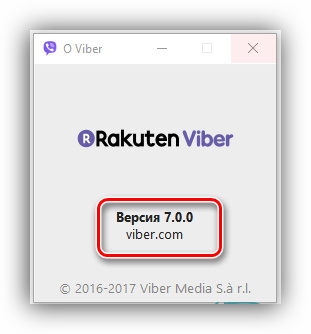
Как и все современные компьютерные программы, Вибер поставляется с учетом современных комплектаций персональных компьютеров и ноутбуков, и рассчитывается под их системные требования.
Нельзя недооценивать сложность программного кода: даже если он досконально проверен специалистами на стадии отладки новой версии программы на определенной операционной системе, приложение может войти в конфликт с каким-либо компонентом устаревшего программного обеспечения.
Так как Вайбер обновляется автоматически (если вы ничего не меняли в настройках), проблемы с запуском могут появиться сразу же после обновления.
В этом случае имеется два способа решения:
- либо довести свой ПК или лэптоп до общепринятых современных стандартов (обновив драйвера и плагины);
- либо откатить обновление Viber, воспользовавшись, к примеру, запуском компьютера в режиме последней удачной загрузки.
Если второй способ сработает – отключите в настройках Вайбер функцию автоматического обновления. Не забывайте, что в конфликт с программой могут входить не только устаревшие драйвера (на видеокарту, на звук, на вебкамеру), но и их обновление в автоматическом режиме.
Это важно: не используйте запуск компьютера в режиме последней удачной загрузки, предварительно не сохранив все важные файлы, созданные или измененные в период с даты сохранения (бэкапа) по настоящее время. Как правило, без изменения настроек компьютер производит бэкап каждые трое суток. Если проблемы с Вайбер начались до даты, в которую был произведен бэкап системы – этот способ не поможет в их решении.
Проблема 2: заражение ПК вредоносным ПО
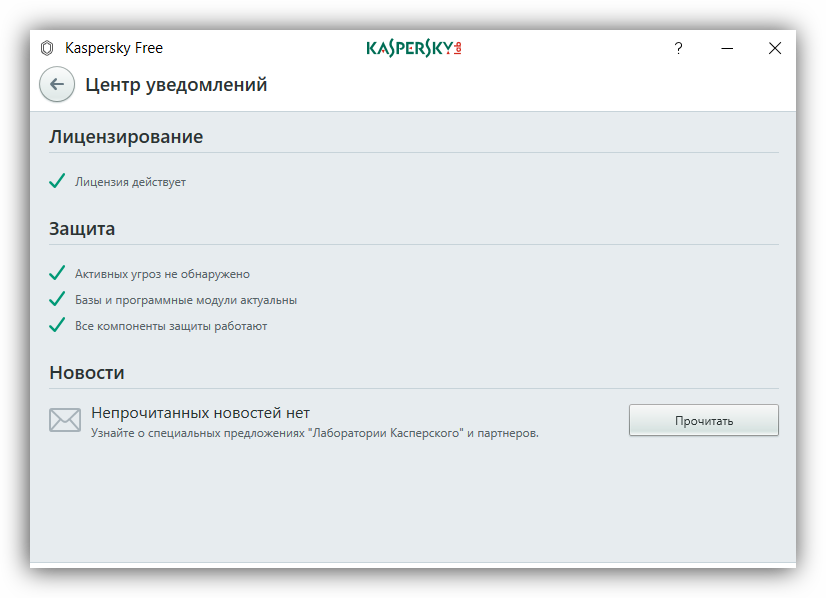
За время существования компьютеров было написано огромное множество вредоносных программ, в народе называемых «вирусами». Они работают по-разному, и их вредоносность варьируется от простого снижения свободного дискового пространства до повреждения программного обеспечения и даже операционной системы.
Если Viber попросту не открывается, нельзя исключать вероятность заражения компьютера вирусом.
Что делать в этом случае:

- Проверить наличие функционирующих брандмауэра, фаерволла и антивируса – однако даже их наличие далеко не всегда является гарантией полной защиты.
- Для полной проверки скачать специальную утилиту Dr. Web CureIt!
- Отключить антивирус, запустить глубокую проверку с помощью скачанной утилиты (она займет достаточно много времени).
- Все найденные подозрительные файлы будут выявлены и показаны. Утилита предложит три варианта: занести зараженные файлы в карантин, «вылечить» их (убрав строки вредоносного кода из подозрительных файлов) или попросту удалить. Зараженные файлы рекомендуется удалять.
После проведения этой процедуры программу Viber рекомендуется удалить с компьютера – и установить заново. Крайне желательно также избавиться от всех программ, которые вы не устанавливали, через диспетчер задач или программу CCleaner.
Это важно: при модерировании установленного на вашем компьютере ПО будьте внимательны и не удаляйте системные файлы, драйвера и прочие программы, отсутствие которых может спровоцировать неработоспособность компьютера. Если вы сомневаетесь, что можете сделать это самостоятельно – лучше обратитесь к другу, разбирающемуся в софте.
Проблема 3: человеческий фактор
В некоторых случаях ваш Вибер может работать не корректно при попытках связаться с определенным человеком.
Что делать в этих случаях:
- Если не работает режим отправки текстовых сообщений – попробуйте перезагрузить компьютер и перезапустить программу. Все равно не работает? Напишите в службу поддержки на официальный сайт Вайбер: скорее всего, вы или добавлены в черный список абонента, или заблокированы автоматически самой программой.
- Если вы не слышите собеседника – проверьте, включен ли звук на вашем компьютере. Если звук определенно работает – возможно, ваш собеседник случайно выключил микрофон или отсоединил его. Соответственно, если собеседник не слышит вас – выполнить проверку нужно, обменявшись ролями.
- Примерно такая же ситуация может возникнуть и с видео. Если вы не видите собеседника – его веб-камера может быть закрыта или занавешена. Существуют забавные прецеденты, когда пользователи лично заклеивали объектив веб-камеры непрозрачной наклейкой и забывали об этом.
Разумеется, не стоит забывать и о том, что Вибер требует постоянного подключения к интернету для полноценного функционирования. Иногда возникающие проблемы связаны исключительно с низким качеством поставки услуг вашим провайдером.
Описать все причины, по которым приложение Вайбер может не работать – значит перейти на сложный, малопонятный рядовому пользователю язык. Предложенные выше способы помогут большинству людей, столкнувшихся с проблемой неработоспособности программы. Если же данные советы не решают проблему – лучше всего будет обратиться в техническую поддержку на официальный сайт Viber.












